Sei fuori ufficio e non hai un background professionale alle spalle? Bene, non temere perché l' estensione in background di Google Meet è qui! Google Meet ha una funzione che consente alle persone di cambiare il proprio background in base alle esigenze. Puoi procurarti il miglior background di Google Meet , che è funzionale in ogni singola situazione. Che si tratti di un incontro formale con il tuo capo o di una sessione online con i tuoi amici, ti aiuteremo a trovare il miglior sfondo virtuale per Google Meet .
- Parte 1:Che cos'è uno sfondo virtuale in Google Meet?
- Parte 2:le 5 migliori estensioni in background di Google Meet
- Parte 3:come aggiungere uno sfondo virtuale per Google Meet?
- Parte 4:come rimuovere uno sfondo virtuale da Google Meet?
Se desideri posizionare uno sfondo virtuale dopo aver registrato la videochiamata di Google Meet, puoi provare Wondershare Filmora, un software di editing video facile da usare ma sufficientemente potente disponibile su computer Windows e Mac.
Con l'effetto Segmentazione umana, puoi isolare le persone dal video di Google Meet per rimuovere automaticamente lo sfondo anche senza uno schermo verde, quindi puoi qualsiasi immagine o video come sfondo.
Parte 1:cos'è uno sfondo virtuale in Google Meet
Non devi più annoiare i tuoi colleghi con le stesse pareti dell'appartamento come sfondo per tutte le tue riunioni. Google Meet ha introdotto una funzione di modifica dello sfondo. Ora puoi selezionare il tuo effetto virtuale per Google Meet da 10 sfondi e cambia la prospettiva di ciò che ti circonda. Non solo, puoi anche caricare immagini dal tuo computer come sfondo per una riunione di Google Meet!
Vedi un grande ufficio bianco su Pinterest, di cui sei innamorato degli interni, ma non hai abbastanza soldi per averne uno simile? Scarica la sua foto e usala come sfondo virtuale per Google Meet ! Non solo, ma se ci sono troppe distrazioni in background, possono essere rimosse con l'aiuto di questa funzione. Inoltre, nel mercato delle estensioni sono disponibili numerose opzioni che possono aiutare un utente a ottenere il miglior background di Google Meet .
Parte 2:le 5 migliori estensioni in background di Google Meet
Ci sono momenti in cui i dieci sfondi virtuali disponibili su Google non funzionano e hai bisogno di più varietà e opzioni. È qui che entrano in gioco le utili estensioni in background. Ottieni l'accesso a più di mille sfondi tramite estensioni che forniscono i migliori sfondi per Google Meet .
1. Sfondi virtuali per Google Meet
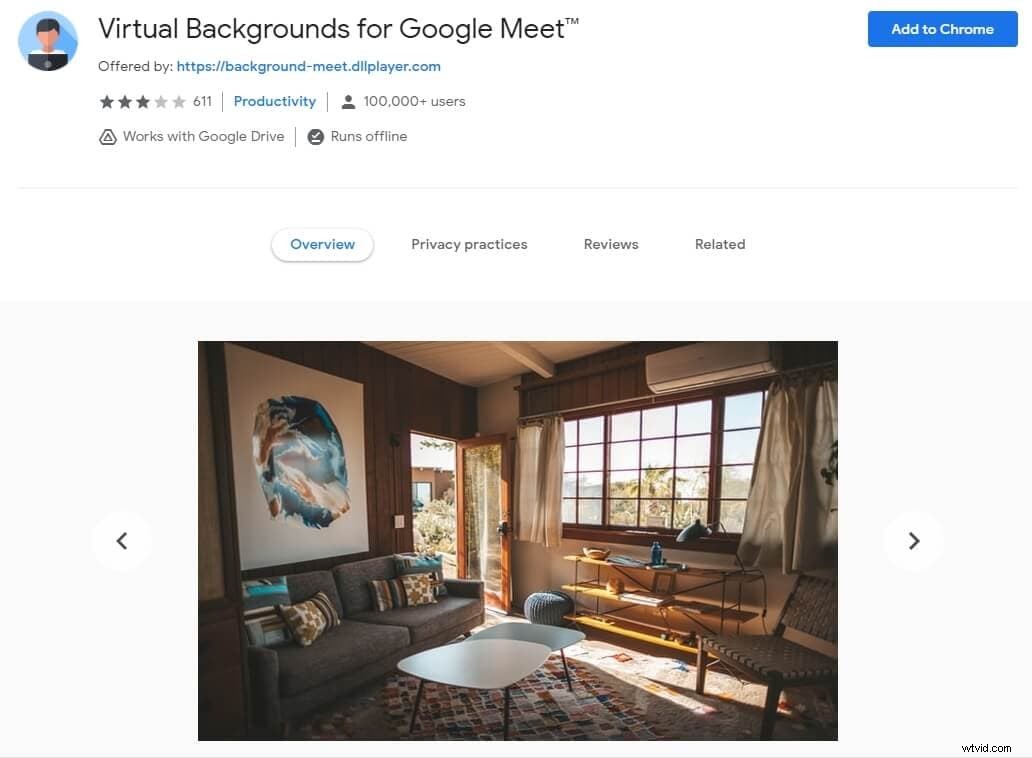
Questa estensione funziona con Google Drive e può anche essere eseguita offline, quindi non devi preoccuparti della tua connettività Internet instabile o scarsa durante l'utilizzo. Offre più di cento sfondi virtuali diversi per una videoconferenza di Google Meet.
Tutto quello che devi fare è aggiungere l'estensione al tuo Chrome e fare clic sulle opzioni mostrate per il tuo sfondo per Google Meet. Quindi puoi sfogliare facilmente gli oltre 10 modelli tra cui scegliere per lo sfondo di Google Meet.
Importante:sono necessarie le autorizzazioni degli organizzatori per utilizzare questa estensione per impostare uno sfondo per Google Meet in una riunione.
2. Effetti visivi per Google Meets
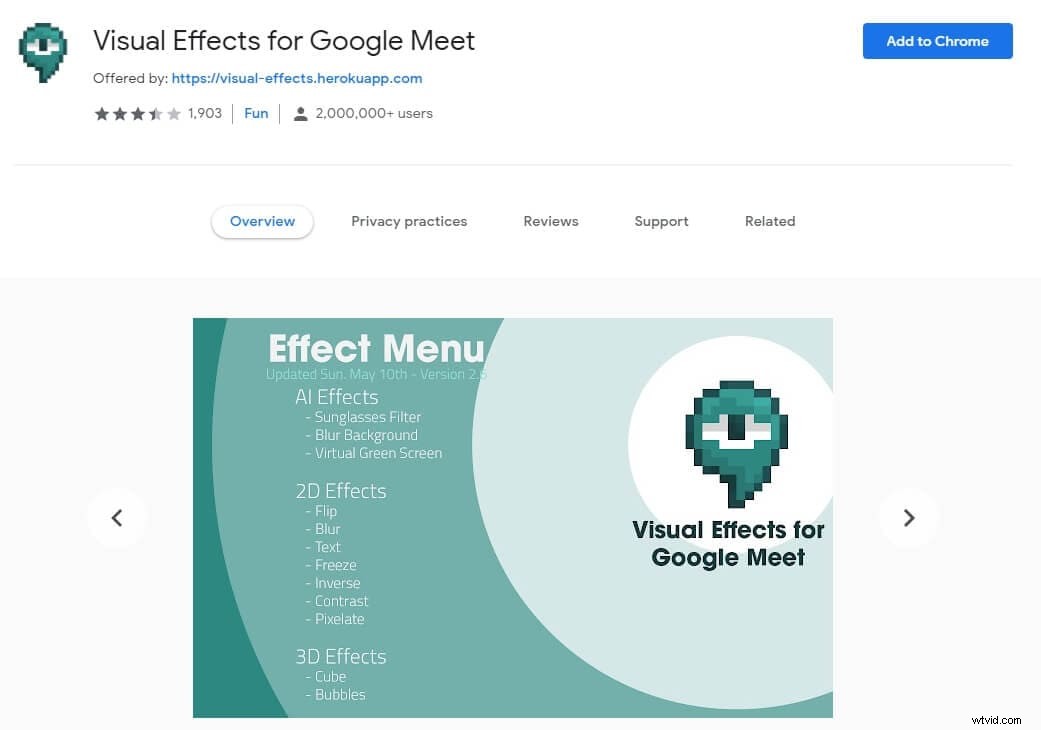
Cerchi un'estensione user-friendly per cambiare il tuo sfondo virtuale su Google Meet? Quindi opta per l'estensione degli effetti visivi su Google Meet. Questa estensione consente alle persone di aggiungere numerosi sfondi ai propri video e anche altri effetti.
Puoi aggiungere un cappello in testa durante una sessione di chiamata per aggiungere un po' di umorismo alla riunione o le persone possono persino contrastare, invertire e pixelare il loro video. Questa estensione è l'opzione ideale per tutti coloro che stanno cercando di nascondere uno sfondo disordinato o aggiungere un senso di estetica visiva all'ambiente circostante.
3. Modifica lo sfondo per Google Meet
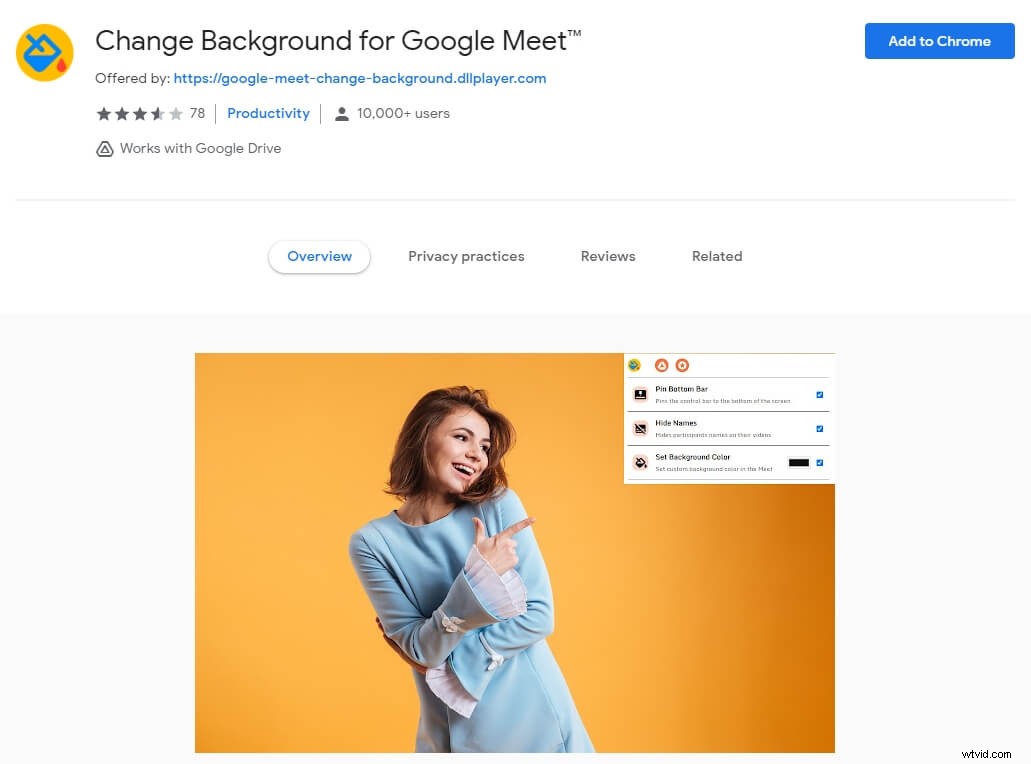
L'estensione Modifica sfondo per Google Meet è utilizzata da oltre 10.0000 persone in tutto il mondo ed è estremamente popolare tra le persone che utilizzano Google Meet quotidianamente. Se sei stanco di guardare un semplice schermo nero durante le riunioni quando l'altro partecipante ha spento la fotocamera, imposta il colore/lo sfondo che preferisci!
Ti consente di selezionare il tuo sfondo preferito per Google Meet, che si tratti di colori solidi, splendidi scenari o monumenti famosi! Non solo, ma offre alle persone la possibilità di nascondere i nomi dei partecipanti dalle loro schermate di Google Meet! Ti consente inoltre di personalizzare la visualizzazione dell'interfaccia utente all'interno di Google Meet. Tante opzioni, tutte in un'unica estensione!
4. Sfondi virtuali di Google Meet
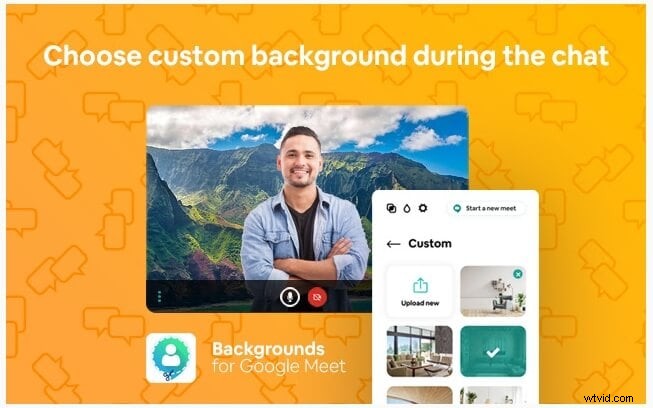
Sostituisci i tuoi sfondi reali con bellissimi sfondi per ufficio e altro ancora! Questa estensione è dotata di numerose opzioni ed è estremamente facile da usare.
Non devi preoccuparti se sei stanco di usare colori a tinta unita e di utilizzare schermi verdi per ottenere uno sfondo virtuale unico per le conferenze di Google Meet. Ciò che è ancora meglio è che funziona anche su computer semplici/vecchi, a differenza di altre popolari estensioni di Chrome per lo sfondo virtuale di Google Meet. Tutto quello che devi fare è scaricare l'estensione, integrarla con Google Chrome e si avvierà automaticamente.
5. Suite di miglioramento di Google Meet
Google Meet Enhancement Suite è utilizzato in tutto il mondo grazie alle numerose opzioni che offre agli utenti. Ti dà accesso a più di 40 funzioni per migliorare il tuo Google Meet, ma soprattutto. Ha i migliori sfondi virtuali per Google Meet. Variano in termini di colore, funzionalità e non influiscono nemmeno sulla velocità del tuo dispositivo.
Tutto ciò che serve per eseguire questa estensione sul tuo dispositivo è installarla. Quindi avvialo semplicemente facendo clic sulla sua icona su Chrome, da lì basta personalizzare le impostazioni in base alle tue esigenze!
Parte 3:come aggiungere uno sfondo virtuale per Google Meet?
L'aggiunta di uno sfondo virtuale su Google Meet è un'operazione abbastanza semplice. Ecco come!
Importante:tieni presente che se stai accedendo alla riunione senza accedere al tuo account Google e se hai bisogno di bussare per essere ammesso alla riunione, non potrai utilizzare questa funzione. Inoltre, gli utenti che si iscrivono a Google Workspace per riunioni educative, non possono selezionare i loro sfondi virtuali per Google Meet.
Innanzitutto, apri la sessione di Google Meet e accedi alla riunione. Nella parte inferiore della finestra, fai clic sull'opzione 3 punti e da lì fai clic sull'opzione "Applica effetti visivi".
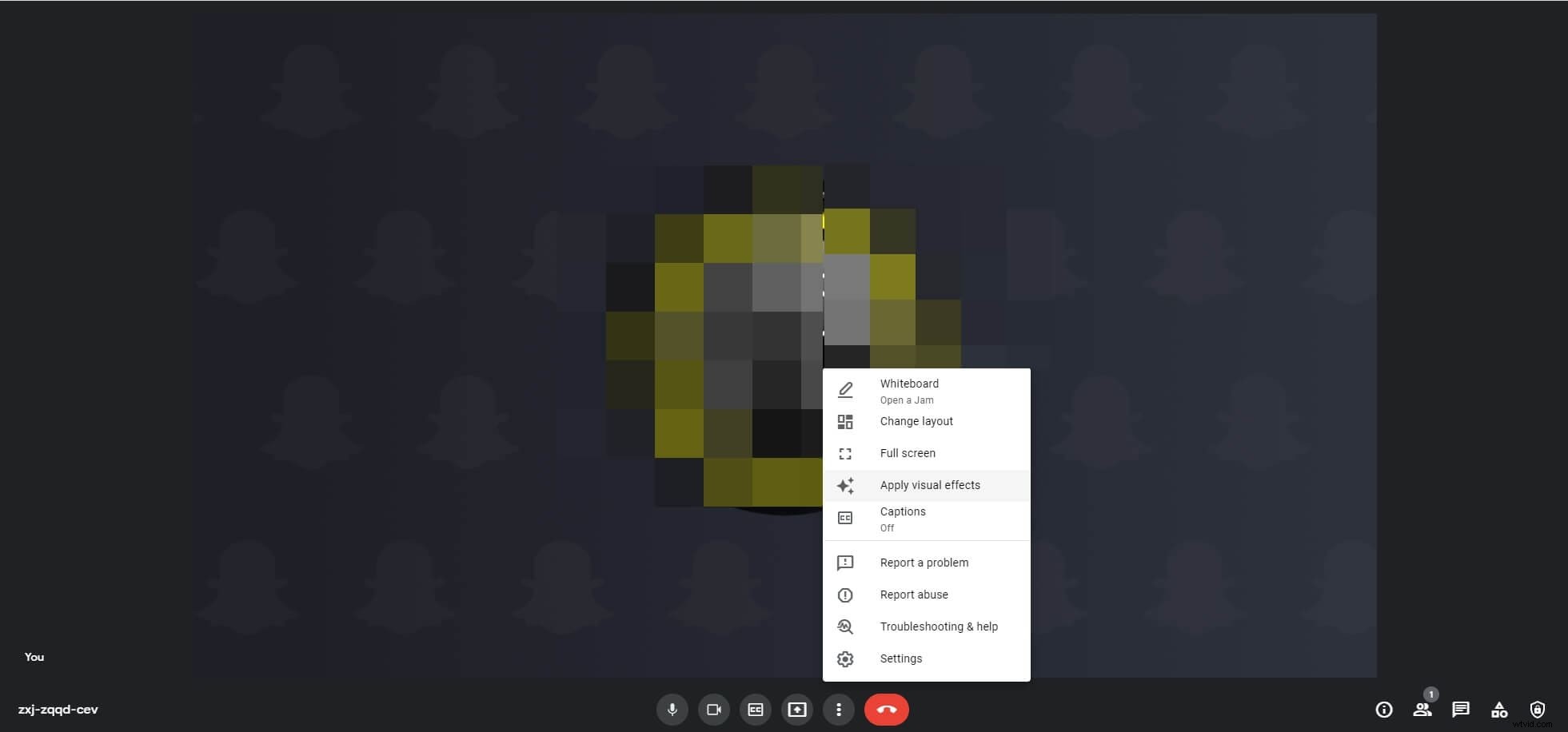
Per sfocare leggermente o completamente gli sfondi, puoi fare clic sui pulsanti di sfocatura di conseguenza. Se desideri optare per gli sfondi integrati, fai clic su uno degli sfondi offerti da Google Meet che ti piace di più.
Tuttavia, se desideri aggiungere il tuo sfondo virtuale dal tuo dispositivo, fai clic su "Aggiungi".
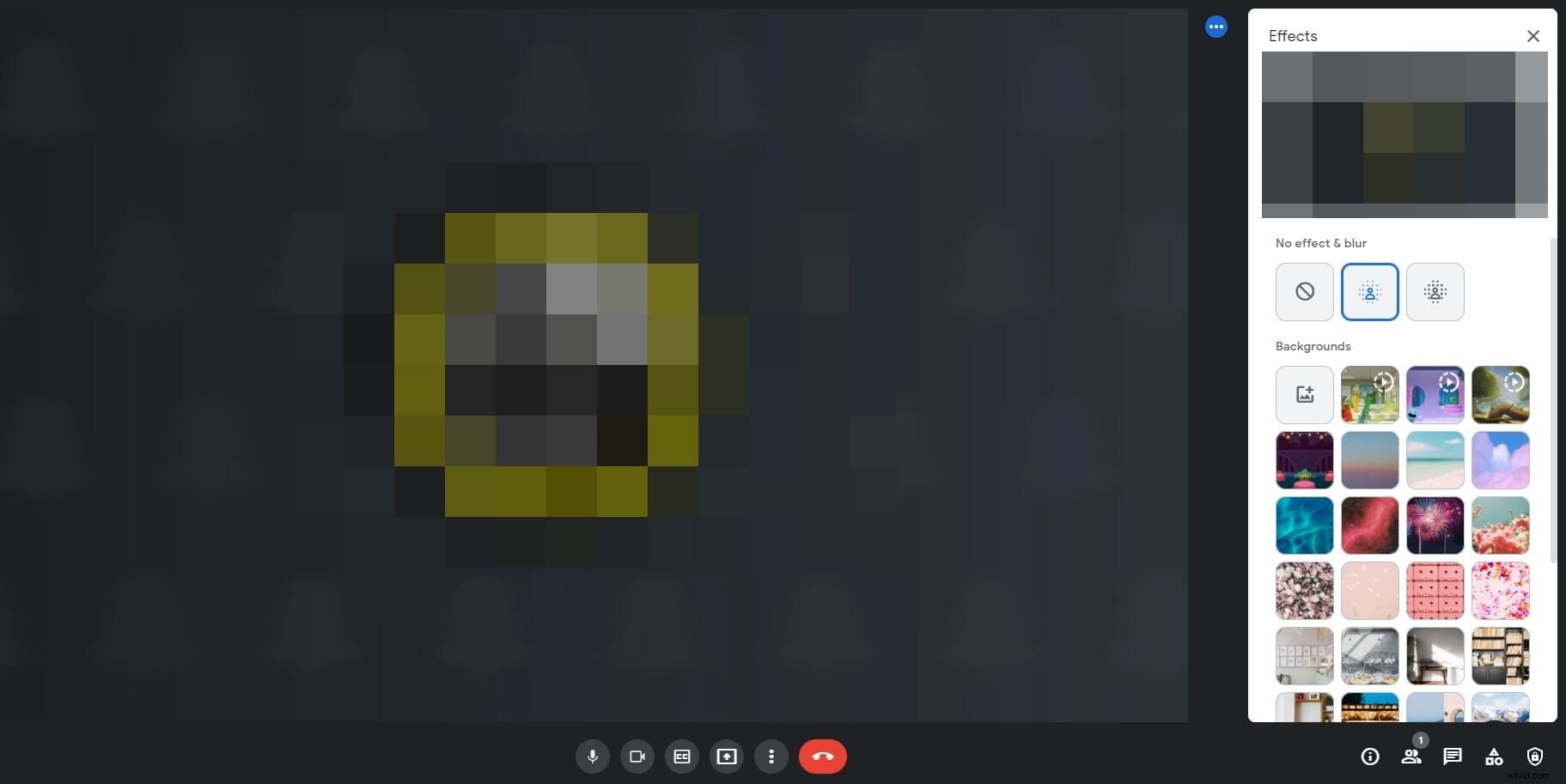
Dopo aver scelto la tua foto per lo sfondo, fai clic su Fine e sei a posto!
Suggerimento:l'utilizzo dello sfondo virtuale per Google Meet a volte può scaricare la batteria del tuo dispositivo più velocemente e rallentarlo, per evitarlo, disattiva lo sfondo.
Parte 4:come rimuovere uno sfondo virtuale da Google Meet?
Non ti senti a tuo agio con uno sfondo virtuale nella tua riunione? Non preoccuparti, puoi sempre rimuoverlo! Ecco come!
Fai clic sui 3 punti che puoi vedere nella finestra della tua vista personale e fai clic sul pulsante "Cambia sfondo" dalle opzioni.
Una volta visualizzate le opzioni di sfondo sullo schermo, fai clic sull'opzione con una crocetta per rimuovere lo sfondo virtuale.
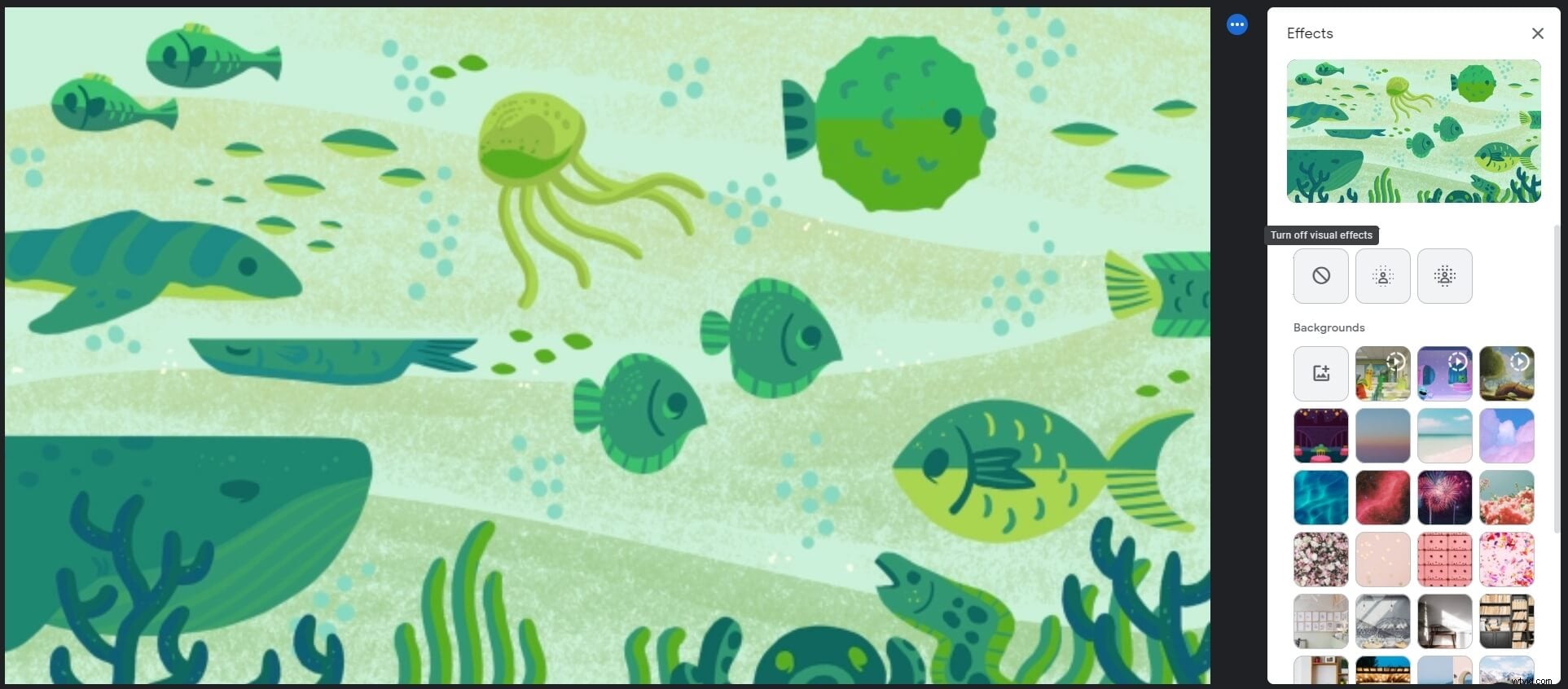
Al termine, lo sfondo verrà automaticamente rimosso.
Domande frequenti sullo sfondo virtuale per Google Meet
D1) Google Meet ha un background virtuale?
Sì, Google Meet ora ti consente di sostituire i tuoi sfondi reali con sfondi virtuali per le conferenze di Google Meet, la funzione include sfondi integrati e sfondi personalizzati.
Q2) Come posso ottenere più sfondi per Google Meet?
Per ottenere più sfondi per Google Meet, gli utenti possono aggiungere estensioni per Google Meet in Chrome oppure possono aggiungere immagini dal proprio computer per impostare uno sfondo virtuale personalizzato per Google Meet.
Quale estensione per sfondi virtuali ti piace di più?
Esistono numerose estensioni in background di Google Meet disponibili sul mercato, tuttavia non tutte funzionano in modo efficiente ed efficace. Per i migliori sfondi, risultati e opzioni, usa le estensioni sopra menzionate. Non solo sono facili da usare, ma sono anche ottimali!
